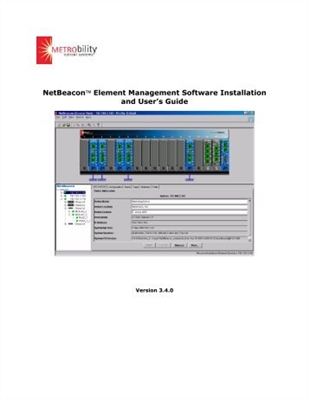YouTube видеохостингі әр заманауи адамның өмірінде маңызды орын алды. Жасыратыны жоқ, оның көмегі мен талантымен сіз ақша таба аласыз. Мен не айтайын, адамдардың бейнелерін қарап, сіз оларға атақ қана емес, сонымен бірге табыс та әкелесіз. Қазір кейбір арналар шахтада жұмыс істейтін жұмысшылардан гөрі көп ақша табады. Бірақ оны қалай алып, YouTube-та байыта бастасаңыз да жұмыс істемейді, ең болмағанда сіз дәл осы арнаны жасауыңыз керек.
Жаңа YouTube арнасын жасаңыз
Егер сіз YouTube қызметінде тіркелмеген болсаңыз, төменде келтірілген нұсқауларды орындау мүмкін емес, сондықтан сіздің есептік жазбаңыз болмаса, оны жасау қажет.
Сабақ: YouTube-те қалай тіркелуге болады
YouTube-те қазірдің өзінде болып, өз есептік жазбаларына кіргендер үшін оны жасаудың екі әдісі бар. Біріншісі:
- Сайттың басты бетінде, сол жақ панельде бөлімін басыңыз Менің каналым.
- Пайда болған терезеде нысанды толтырыңыз, осылайша атау беріңіз. Толтырғаннан кейін басыңыз Арна жасаңыз.


Екіншісі - сәл күрделірек, бірақ сіз оны білуіңіз керек, өйткені болашақта бұл пайдалы болады:
- Сайттың негізгі бетінде өз тіркелгіңіздің белгішесін нұқыңыз, ашылмалы терезеде редуктордың суреті бар түймені таңдаңыз.
- Әрі қарай бөлімде жалпы ақпаратнұқыңыз Арна жасаңыз. Назар аударыңыз, мұндай екі сілтеме бар, алайда таңдауға ештеңе байланысты емес, олардың барлығы бірдей нәтижеге әкеледі.
- Сілтемені басу арқылы сіздің алдыңызда толтыруға арналған нысаны бар терезе пайда болады. Онда сіз атауды көрсетіп, содан кейін нұқыңыз Арна жасаңыз. Жалпы, жоғарыда көрсетілгендей бірдей.



Бұл мақаланың соңы болуы мүмкін, өйткені жоғарыда аталған барлық қадамдарды орындағаннан кейін сіз өзіңіздің жаңа YouTube каналыңызды жасайсыз, бірақ сіз оны қалай шақыруға және қандай мақсатта шақыруға кеңес беруіңіз керек.
- Егер сіз оны жеке пайдалану үшін жасағыңыз келсе, яғни сіз оны жарнамалағыңыз келмейді және көпшілікке ондағы барлық мазмұнды таратқыңыз келмесе, онда сіз әдепкі атауды - өз атыңыз бен тегіңізді қалдыра аласыз.
- Егер болашақта сіз оны насихаттау үшін көп жұмыс істеуді жоспарласаңыз, онда сіздің жобаңыздың атауын беру туралы ойлану керек.
- Сондай-ақ, арнайы шеберлер танымал іздеу сұрауларын ескере отырып, атау береді. Бұл пайдаланушылар оларды оңай табуы үшін жасалады.
Атаулардың нұсқалары қазір қарастырылған болса да, кез-келген уақытта атауды өзгерте алатындығыңызды білу керек, сондықтан егер сіз одан да жақсысын ойлап тапсаңыз, сіз параметрлерге қауіпсіз ауысып, өзгерте аласыз.
Екінші YouTube арнасын жасаңыз
YouTube қызметінде сіз бір емес, бірнеше арнаны ала аласыз. Бұл өте ыңғайлы, өйткені біреуін жеке пайдалану үшін алуға болады, ал екіншісі материалды сол жерде орналастыру кезінде барлық жолдармен шешілмеген. Оның үстіне, екіншісі мүлдем тегін және біріншісімен бірдей жасалған.
- Сондай-ақ, сіз YouTube параметрлерін профиль белгішесін басқаннан кейін пайда болатын ашылмалы терезе арқылы енгізуіңіз керек.
- Сол бөлімде жалпы ақпарат сілтемені басу керек Арна жасаңыз, тек осы жолы сілтеме біреу болып табылады және ол төменде орналасқан.
- Енді сіз + деп аталатын парақты алуыңыз керек. Бұл жай ғана жасалады, сізге қандай-да бір атау ойлап тауып, оны тиісті өріске енгізіп, батырманы басу керек Жасау.



Міне, сіз екінші арнаңызды сәтті құрдыңыз. Ол + парақ атауымен бірдей болады. Екі немесе одан да көп ауыстыру үшін (оларды қанша жасағаныңызға байланысты) сізге бұрыннан таныс пайдаланушы белгішесін басып, тізімнен пайдаланушыны таңдау керек. Содан кейін, сол жақ аймақта бөлімге кіріңіз Менің каналым.
Ютубта үшінші арнаны жасаймыз
Жоғарыда айтылғандай, YouTube-те сіз екі немесе одан да көп арна жасай аласыз. Алайда алғашқы үшті құрудың тәсілі бір-бірінен сәл өзгеше, сондықтан ешкімде қосымша сұрақтар туындамауы үшін үшінші құруды бөлек сипаттау орынды болар еді.
- Бастапқы кезең алдыңғы кезеңдерден еш айырмашылығы жоқ, сонымен бірге YouTube параметрлеріне кіру үшін профиль белгішесін басу керек. Айтпақшы, бұл жолы сіз бұрын жасаған екінші арнаны көре аласыз.
- Енді сол бөлімде жалпы ақпаратсілтемені орындау керек Барлық арналарды көрсетіңіз немесе жаңасын жасаңыз. Ол төменгі жағында орналасқан.
- Енді сіз бұрын жасалған барлық арналарды көресіз, мысалда олардың екеуі бар, бірақ оған қосымша жазуы бар бір плитканы көруге болады: Арна жасаңыз, сіз оны басуыңыз керек.
- Бұл кезеңде сізден + парақты алу сұралады, өйткені мұны қалай жасау керектігін бұрыннан білесіз. Атын енгізіп, түймесін басқаннан кейін Жасау, сіздің есептік жазбаңызда басқа арна пайда болады, есептік жазба үшінші.




Мұның бәрі. Осы нұсқауларды орындау арқылы сіз өзіңізге жаңа арнаға ие боласыз - үшінші. Егер болашақта сіз өзіңізді төрттен алғыңыз келсе, онда жай берілген нұсқауларды қайталаңыз. Әрине, барлық әдістер бір-біріне өте ұқсас, бірақ оларда шамалы айырмашылықтар болғандықтан, әр жаңа қолданушы қойылған сұрақты түсінуі үшін кезең-кезеңмен нұсқаулар көрсету орынды болды.
Есептік жазба параметрлері
YouTube-те жаңа арналарды қалай құру туралы сөйлескенде, олардың параметрлері туралы үндемеу ақымақтық болар еді, өйткені егер сіз видео хостингте шығармашылықпен шұғылданғыңыз келсе, онда сіз бәрібір оларға жүгінуіңіз керек. Алайда, қазір барлық параметрлерге тоқталудың қажеті жоқ, болашақта қай бөлімді өзгертуге болатындығын білу үшін әр конфигурацияны қысқаша сипаттау қисынды болар еді.
Сонымен, сіз YouTube параметрлеріне қалай кіру керектігін білесіз: пайдаланушының белгішесін нұқыңыз және ашылмалы мәзірден дәл осы атауды таңдаңыз.

Ашылған бетте сол жақ панельде параметрлердің барлық санаттарын байқауға болады. Олар қазір бөлшектелетін болады.

Жалпы ақпарат
Бұл бөлім сізге бұрыннан таныс, сондықтан сіз жаңа арна жасай аласыз, бірақ одан басқа көптеген пайдалы заттар бар. Мысалы, сілтеме бойынша Міндетті емес, сіз өз мекен-жайыңызды орната аласыз, өз каналыңызды жоя аласыз, оны Google Plus-пен байланыстыра аласыз және сіз жасаған тіркелгіге кіре алатын сайттарды көре аласыз.

Байланыстырылған шоттар
Бөлімде Байланыстырылған шоттар бәрі әлдеқайда қарапайым. Мұнда сіз өзіңіздің Twitter есептік жазбаңызды YouTube-пен байланыстыра аласыз. Бұл жаңа туындыларды жариялап, Twitter-де жаңа бейненің шығуы туралы хабарлама жариялануы үшін қажет. Егер сізде твиттер болмаса немесе сіз осындай жаңалықтарды өзіңіз жариялап отырсаңыз, бұл мүмкіндікті өшіруге болады.

Құпиялылық
Бұл бөлім әлі де оңай. Жәшіктерді белгілеу арқылы немесе, керісінше, құсбелгіні алып тастау арқылы сіз барлық ақпарат түрлерін көрсетуге тыйым сала аласыз. Мысалы: жазылушылар туралы ақпарат, сақталған ойнату тізімдері, сізге ұнайтын бейнелер және т.б. Тек барлық тармақтарды оқып шығыңыз, сонда сіз оны анықтайсыз.

Ескертулер
Егер сіз өзіңіздің поштаңызға біреу жазған болса немесе бейнеңізге түсініктеме алғыңыз келсе, осы параметрлер бөліміне өтуіңіз керек. Мұнда сіз қандай жағдайда хабарламаларды пошта арқылы жіберуге болатындығын көрсете аласыз.

Қорытынды
Параметрлерде екі параметр қалды: ойнату және қосылған теледидарлар. Оларды қарастырудың қажеті жоқ, өйткені олардағы параметрлер аз, әрі ыңғайлы емес, бірақ сіз, әрине, олармен таныса аласыз.
Нәтижесінде, YouTube-те каналды қалай құру керектігі талқыланды. Көптеген адамдар атап өткендей, бұл өте қарапайым. Алғашқы үштіктің жасалуының бір-бірінен бірнеше айырмашылықтары болса да, нұсқаулар өте ұқсас және видеохостингтің қарапайым интерфейсі әрбір қолданушы, тіпті ең жасыл жасаушы да барлық жасалатын манипуляцияларды анықтай алатындығына кепілдік береді.